-
Intégration d'Endpoint Management avec Microsoft Endpoint Manager
-
Préparation à l’inscription d’appareils et à la mise à disposition de ressources
-
Certificats et authentification
-
Authentification avec Azure Active Directory via Citrix Cloud
-
Authentification avec l'administration basée sur les groupes Azure Active Directory
-
Authentification avec Azure Active Directory via Citrix Gateway pour l'inscription MAM
-
Authentification avec Okta via Citrix Gateway pour l'inscription MAM
-
Authentification avec une instance locale de Citrix Gateway via Citrix Cloud
-
-
-
Migrer de l'administration des appareils vers Android Enterprise
-
Ancienne version d'Android Enterprise pour clients Google Workspace (anciennement G Suite)
-
Contrôler les connexions des appareils Android à l'aide de Firebase Cloud Messaging
-
Prise en charge des commentaires relatifs aux configurations gérées (Technical Preview)
-
-
-
Stratégies de gestion déclarative des appareils (Technical Preview)
-
Contrainte de mise en conformité des appareils Android (Technical Preview)
-
Stratégie Office
-
Stratégie d'appareil de mise à jour du système d'exploitation
-
Stratégie de période de grâce de verrouillage par code secret
-
-
Envoi d'invitations d'inscription de groupe dans Endpoint Management
-
Configuration d'un serveur d'attestation de l'intégrité des appareils sur site
This content has been machine translated dynamically.
Dieser Inhalt ist eine maschinelle Übersetzung, die dynamisch erstellt wurde. (Haftungsausschluss)
Cet article a été traduit automatiquement de manière dynamique. (Clause de non responsabilité)
Este artículo lo ha traducido una máquina de forma dinámica. (Aviso legal)
此内容已经过机器动态翻译。 放弃
このコンテンツは動的に機械翻訳されています。免責事項
이 콘텐츠는 동적으로 기계 번역되었습니다. 책임 부인
Este texto foi traduzido automaticamente. (Aviso legal)
Questo contenuto è stato tradotto dinamicamente con traduzione automatica.(Esclusione di responsabilità))
This article has been machine translated.
Dieser Artikel wurde maschinell übersetzt. (Haftungsausschluss)
Ce article a été traduit automatiquement. (Clause de non responsabilité)
Este artículo ha sido traducido automáticamente. (Aviso legal)
この記事は機械翻訳されています.免責事項
이 기사는 기계 번역되었습니다.책임 부인
Este artigo foi traduzido automaticamente.(Aviso legal)
这篇文章已经过机器翻译.放弃
Questo articolo è stato tradotto automaticamente.(Esclusione di responsabilità))
Translation failed!
Stratégie Office
Citrix Endpoint Management permet le déploiement de produits Microsoft Office 365 à l’aide du fournisseur de services de configuration Office (CSP). En configurant la stratégie d’appareil Office, vous pouvez déployer des applications Microsoft Office sur tous les appareils exécutant Windows 10 (version 1709 ou ultérieure) ou Windows 11.
Pour ajouter ou configurer cette stratégie, accédez à Configurer > Stratégies d’appareil. Pour de plus amples informations, consultez la section Stratégies d’appareil.
Paramètres Windows Desktop/Tablet
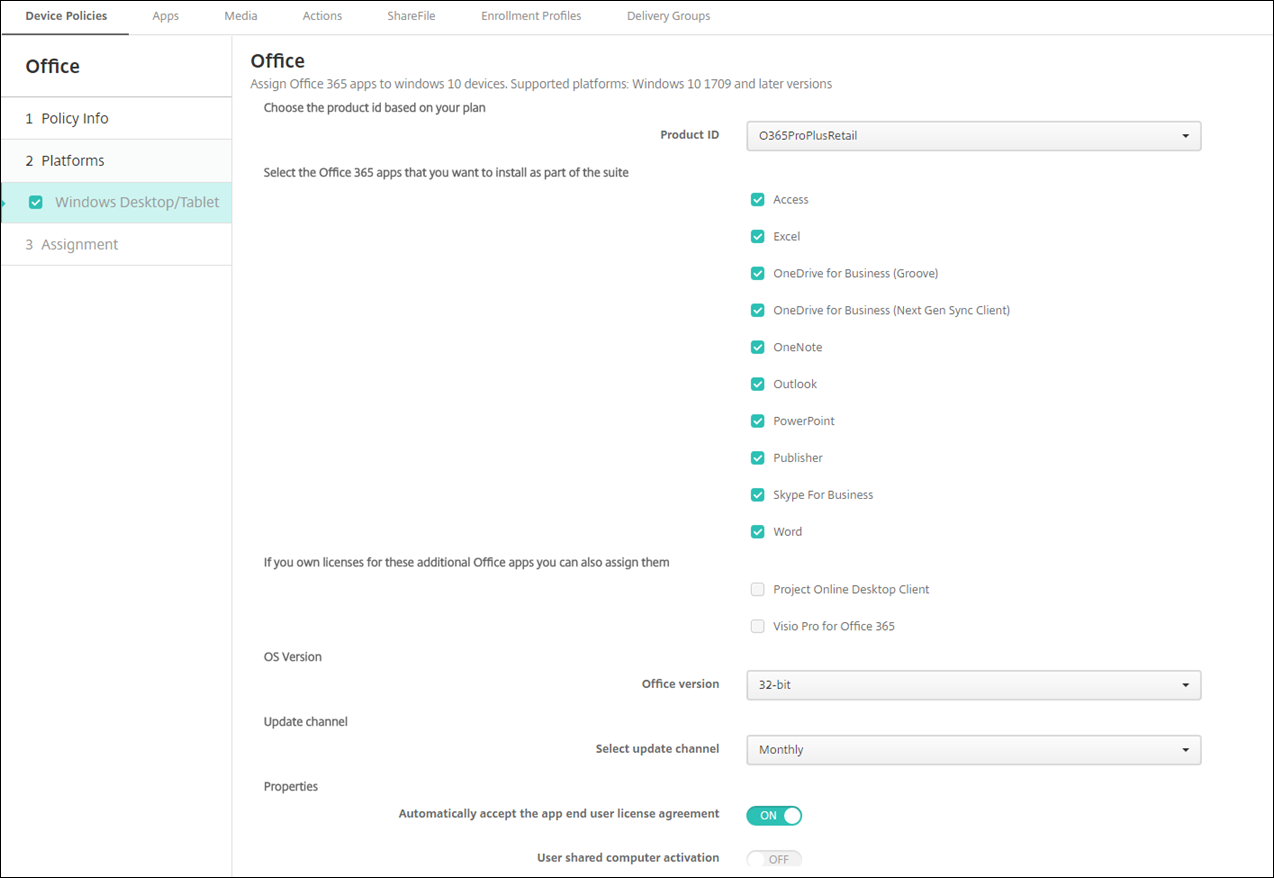
- ID produit : sélectionnez un ID de produit en fonction de votre plan Office 365. Les options sont O365ProPlusRetail, O365BusinessRetail ou O365SmallBusPremRetail.
- Applications Office 365 : sélectionnez les applications Office 365 que vous souhaitez déployer. Toutes les applications sont sélectionnées par défaut.
- Applications Office supplémentaires : si vous possédez des licences pour Project Online Desktop Client ou Visio Pro pour Office 365, vous pouvez sélectionner ces applications pour les installer.
- Version Office : indiquez si vous souhaitez installer la version 32 bits ou 64 bits d’Office.
- Canal de mise à jour : choisissez la fréquence à laquelle vous souhaitez que les mises à jour se produisent. Les options sont Mensuel, Mensuel (ciblé), Semi-annuel ou Semi-annuel (ciblé).
-
Propriétés :
- Accepter automatiquement le contrat de licence de l’utilisateur final de l’application : sélectionnez Activé ou Désactivé. La valeur par défaut est Activé.
- Activation de l’ordinateur utilisateur partagé : sélectionnez si l’ordinateur est partagé ou non. Les options sont Activé ou Désactivé. La valeur par défaut est Désactivé.
- Langues Office : Office s’installe automatiquement dans toutes les langues que Windows a déjà installées. Vous pouvez sélectionner des langues supplémentaires à installer.
Partager
Partager
Dans cet article
This Preview product documentation is Citrix Confidential.
You agree to hold this documentation confidential pursuant to the terms of your Citrix Beta/Tech Preview Agreement.
The development, release and timing of any features or functionality described in the Preview documentation remains at our sole discretion and are subject to change without notice or consultation.
The documentation is for informational purposes only and is not a commitment, promise or legal obligation to deliver any material, code or functionality and should not be relied upon in making Citrix product purchase decisions.
If you do not agree, select I DO NOT AGREE to exit.